Cómo obtener el archivo CRX para las extensiones de Google Chrome
Desde que Google anunció que los complementos para Google Chrome solo se pueden instalar desde su tienda web, muchos usuarios quieren saber cómo pueden obtener archivos * .crx directamente para su Google Chrome favorito extensiones. Los archivos CRX son la versión empaquetada de las extensiones y se pueden usar para instalarlos sin conexión, sin visitar la tienda web de Google Chrome. En este artículo, me gustaría compartir una forma muy sencilla de obtener rápidamente el archivo crx para cualquier extensión de Chrome.
Por ejemplo, supongamos que queremos el CRX para la extensión 'Script Defender Lite'.
- Abra la página de la extensión en la tienda web de Chrome. Para la extensión Script Defender Lite, tiene el siguiente aspecto:
https://chrome.google.com/webstore/detail/script-defender-lite/candehlmleemkaeiighgnagnojmaebeb/details? hl = en-US
- Copie el identificador de extensión que se encuentra entre las partes 'detalle / nombre-extensión-aquí /' y '/ detalles'.
En nuestro ejemplo, el identificador de extensión de Script Defender Lite escandehlmleemkaeiighgnagnojmaebeb
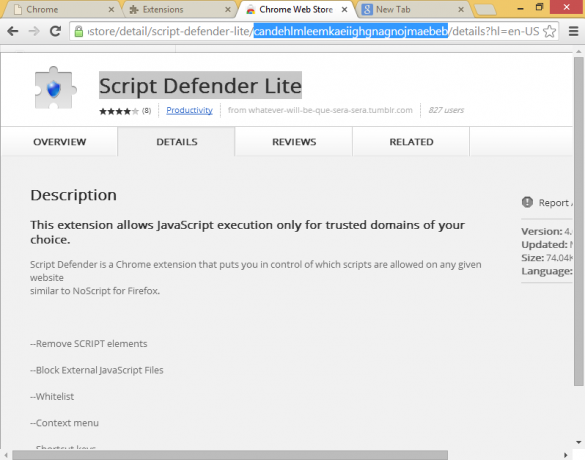
- Ahora ingrese la siguiente URL en su navegador Chrome:
https://clients2.google.com/service/update2/crx? response = redirect & x = id% 3DTHE_EXTENSION_IDENTIFIER% 26uc
En el caso de Script Defender Lite, el enlace se convierte en el siguiente después de sustituir el identificador de extensión:https://clients2.google.com/service/update2/crx? response = redirect & x = id% 3Dcandehlmleemkaeiighgnagnojmaebeb% 26uc
- Presione Entrar. Chrome descargará el archivo crx por ti.
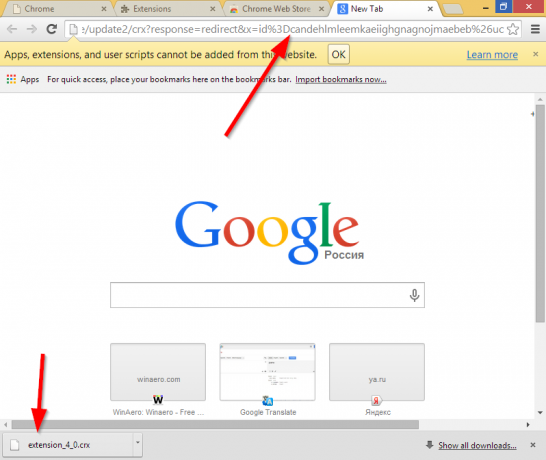
Eso es todo. Ahora puede usar el archivo CRX para instalar la extensión sin conexión en su PC o en otra PC.

